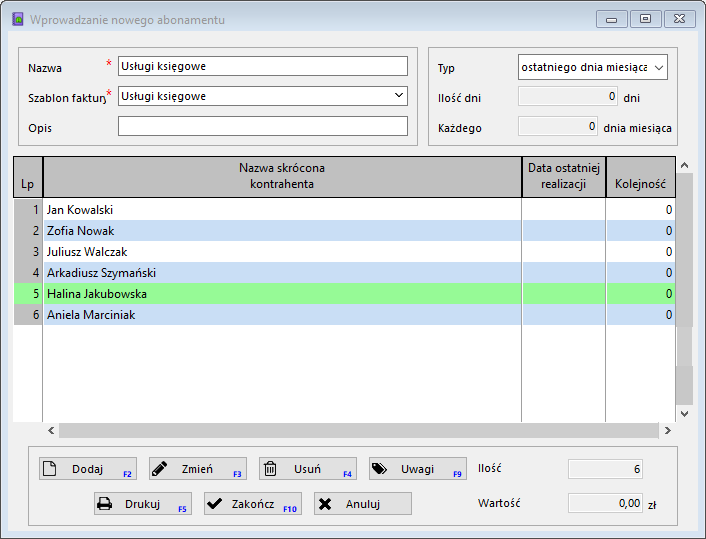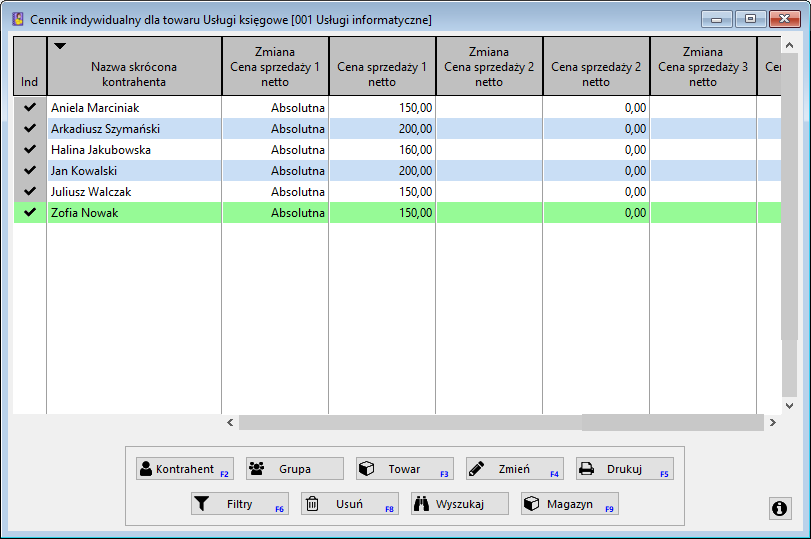- Zmieniamy ustawienia w Administracja\Ustawienia\Opcje, Magazyn i sprzedaż\Szablony faktur, Określaj ceny w szablonach faktur = NIE
- Wprowadzamy szablon faktury w Sprzedaż\Zestawienia\Zestawienie szablon faktur. W szablonie określamy jego nazwę, formę płatności oraz dodajemy pozycje faktury, bez podania ceny - podajemy tylko samą ilość. W szablonie nie definiujemy kontrahenta, gdyż chcemy używać ten szablon dla większej liczby kontrahentów. Szablon faktury określa jaka treść będzie znajdowała się na fakturze. W treści można również użyć różnych makr - więcej informacji na temat stosowania makr można znaleźć w instrukcji programu.
- Wprowadzamy nowy abonament w Sprzedaż\Abonament\Zestawienie abonamentów. W abonamencie określamy na podstawie jakiego szablonu mają być wystawiane faktury oraz cykliczność faktur np. (ostatniego dnia miesiąca). Abonament łączy szablon faktury z listą kontrahentów dla których ma on być realizowany.
- Ustalamy ceny w Sprzedaż\Towary\Cennik indywidualny po wyborze przycisku "Towar" ustalamy ceny indywidualne. Najwygodniej jest ustalić ceny w modelu zmiany "Absolutna". Zmianę ceny możemy ustalić tylko dla tych kontrahentów dla których cena odbiega od standardowej ceny w kartotece towarów.
- Wystawiamy faktury przy pomocy funkcji "Realizuj" w oknie Sprzedaż\Abonament\Zestawienie abonamentów
Jeżeli stosujemy numeracje miesięczną faktur należy pamiętać o odpowiednim ustawieniu miesiąca księgowego. Wystawione faktury można wydrukować lub wysłać mailem. Zobacz również jak skonfigurować pocztę gmail.
.